История версий
Версия 3.25.0
13 сентября 2022
В новой версии:
Авансовые отчеты
Сбор информации о КДЛ
Массовое погашение РЖП
Копия свидетельства о заключении/расторжении брака в ПГЗ по супругам
Меню сообщений ЕФРСБ, как на сайте ЕФРСБ
Сохранение данных представителей участников собраний кредиторов
Выбор региона при регистрации процедуры
Все основные документы в одном месте
Автоматизированная регистрация расхода на оплату почтовых услуг
Проверка и обновление адресов арбитражных судов
Дата регистрации СРО
Экспорт писем в Excel-таблицу
Сбор информации о КДЛ
Массовое погашение РЖП
Копия свидетельства о заключении/расторжении брака в ПГЗ по супругам
Меню сообщений ЕФРСБ, как на сайте ЕФРСБ
Сохранение данных представителей участников собраний кредиторов
Выбор региона при регистрации процедуры
Все основные документы в одном месте
Автоматизированная регистрация расхода на оплату почтовых услуг
Проверка и обновление адресов арбитражных судов
Дата регистрации СРО
Экспорт писем в Excel-таблицу
Авансовые отчеты
В релизе 3.25 добавили возможность формирования авансовых отчетов в ПАУ и автоматизировали их частичное заполнение. Форма авансового отчета утверждена Постановлением Госкомстата России от 01.08.2001 N 55.
Чтобы сформировать авансовый отчет, необходимо — зайти в раздел Денежные операции, выбрать нужные расходы, нажать на Печатать документы и выбрать авансовый отчет.
Чтобы сформировать авансовый отчет, необходимо — зайти в раздел Денежные операции, выбрать нужные расходы, нажать на Печатать документы и выбрать авансовый отчет.
В окне формирования авансового отчета будет представлена таблица с выбранными денежными операциями и итоговой суммой расхода. Укажите дату авансового отчета и нажмите на кнопку Сформировать авансовый отчет.
Внимание! Подотчетным лицом всегда будет арбитражный управляющий, какие бы расходы не были выбраны.
Пример авансового отчета
Доступно только для редакций «Профессионал» и «Управляющая компания»
Внимание! Подотчетным лицом всегда будет арбитражный управляющий, какие бы расходы не были выбраны.
Пример авансового отчета
Доступно только для редакций «Профессионал» и «Управляющая компания»
Сбор информации о КДЛ
С версии 3.25 в ПАУ усовершенствован сбор информации о КДЛ. Теперь анализируются сведения за весь период деятельности должника: проверяются все выписки из ЕГРЮЛ и бухгалтерская (финансовая) отчетность. Это позволяет найти больше лиц контролирующих и контролировавших должника, а также найти информацию об отношении КДЛ к другим юридическим лицам.
Также можно сформировать справку по КДЛ. В справке содержится QR-код, сканирование которого откроет справку в электронном виде. При необходимости в справке можно скрыть персональные данные.
Если в настройках обмена данными галочка Загружать информацию о КДЛ, то контролирующие должника лица будут добавлены во все зарегистрированные в ПАУ процедуры юридических лиц, которые есть в списке на форме настроек обмена данных.
Доступно при оплаченной услуге по предоставлению информационных продуктов в программе «Помощник арбитражного управляющего» на 12 месяцев и только с версии 3.25.
Подробнее о годовой подписке Пробили.ру
Если в настройках обмена данными галочка Загружать информацию о КДЛ, то контролирующие должника лица будут добавлены во все зарегистрированные в ПАУ процедуры юридических лиц, которые есть в списке на форме настроек обмена данных.
Доступно при оплаченной услуге по предоставлению информационных продуктов в программе «Помощник арбитражного управляющего» на 12 месяцев и только с версии 3.25.
Подробнее о годовой подписке Пробили.ру
Массовое погашение РЖП
В релизе 3.25 появилась возможность массово погашать требования в реестре жилых помещений. Погасить можно только выбранные требования или все требования по одному объекту строительства.
Выбранные из списка
Выделяем нужные требования, нажимаем кнопку Погасить требования и выбираем Выбранные из списка. В окне Погашение требований участников строительства укажите параметры погашения: дату внесения записи в реестр, дату погашения и информацию о погашении требования кредитора.
Выбранные из списка
Выделяем нужные требования, нажимаем кнопку Погасить требования и выбираем Выбранные из списка. В окне Погашение требований участников строительства укажите параметры погашения: дату внесения записи в реестр, дату погашения и информацию о погашении требования кредитора.
По выбранному объекту строительства
Нажимаем на кнопку Погасить требования и выбираем По выбранному объекту строительства. В окне Погашение требований участников строительства выбираем объект строительства, по которому будем погашать требования и также указываем параметры: дату внесения записи в реестр, дату погашения и информацию о погашении требования кредитора.
Нажимаем на кнопку Погасить требования и выбираем По выбранному объекту строительства. В окне Погашение требований участников строительства выбираем объект строительства, по которому будем погашать требования и также указываем параметры: дату внесения записи в реестр, дату погашения и информацию о погашении требования кредитора.
После погашения любым из способов, в колонке Погашено, появится галочка напротив погашенных требований.
При массовом погашении требований учитываются только активные не погашенные требования.
При массовом погашении требований учитываются только активные не погашенные требования.
Копия свидетельства о заключении/расторжении брака в ПГЗ по супругам
Теперь в пакетной генерации запросов по супругам можно указать в приложении к запросу копию о заключении/расторжении брака (в зависимости от статуса супруга название галочки будет различаться). Для этого необходимо установить галочку Добавить приложение копии свидетельства заключении/расторжении брака.
Новая и ранее существующие галочки в ПГЗ теперь сгруппированы под одной кнопкой Параметры документов.
Новая и ранее существующие галочки в ПГЗ теперь сгруппированы под одной кнопкой Параметры документов.
Новая кнопка Параметры документов также появилась в ПГЗ по должнику и ПГЗ в банки.
Меню сообщений ЕФРСБ, как на сайте ЕФРСБ
Реализовали в ПАУ меню подачи сообщений на ЕФРСБ, где сообщения сгруппированы также, как на сайте Fedresurs.ru — просто установите галочку Как на ЕФРСБ.
Если галочку не ставить, тогда в открывшемся окне будут представлены все возможные сообщения для подачи на ЕФРСБ сгруппированные по смыслу. Воспользуйтесь поиском по ключевому слову и программа подсветит сообщения, в которых заданное ключевое слово присутствует. Сообщения, формулировки для которых уже есть в ПАУ — выделены красным цветом.
Доступно только для редакций «Профессионал» и «Управляющая компания»
Если вам привычнее старый список сообщений или вы работаете в других редакциях ПАУ, то падать сообщение можно как раньше: выберите пункт Подать сообщение ЕФРСБ из старого меню или пункт Подать сообщение ЕФРСБ из меню — здесь тоже представлен список имеющихся в ПАУ сообщений, но здесь они сгруппированы по этапам процедуры.
Если вам привычнее старый список сообщений или вы работаете в других редакциях ПАУ, то падать сообщение можно как раньше: выберите пункт Подать сообщение ЕФРСБ из старого меню или пункт Подать сообщение ЕФРСБ из меню — здесь тоже представлен список имеющихся в ПАУ сообщений, но здесь они сгруппированы по этапам процедуры.
Сохранение данных о представителях участников собраний
Добавили возможность сохранять данные о представителях участников собраний кредиторов. Это позволит не заполнять данные о представителе в каждом последующем собрании.
На форме регистрации участника собрания указываем ФИО представителя и документ подтверждающий его полномочия, после чего ставим галочку Добавить в список представителей участника собрания и сохраняем форму.
На форме регистрации участника собрания указываем ФИО представителя и документ подтверждающий его полномочия, после чего ставим галочку Добавить в список представителей участника собрания и сохраняем форму.
Теперь, при последующем собрании кредиторов, представителя можно выбрать из списка представителей участника собрания из выпадающего списка.
Если представителя участника собрания кредиторов в ПАУ не указали, то в протоколе собрания у участника собрания кредиторов будет отметка, что данные о представителе отсутствуют
Удалить представителя кредитора или отредактировать его данные (например доверенность) можно в списке представителей данного кредитора. В список можно попасть нажав на кнопку Представители.
Обновленная информация не будет изменена в прошедших собраниях кредиторов, где этот представитель был зарегистрирован, даже если удалить представителя из списка представителей участника собрания кредиторов.
Если представителя участника собрания кредиторов в ПАУ не указали, то в протоколе собрания у участника собрания кредиторов будет отметка, что данные о представителе отсутствуют
Удалить представителя кредитора или отредактировать его данные (например доверенность) можно в списке представителей данного кредитора. В список можно попасть нажав на кнопку Представители.
Обновленная информация не будет изменена в прошедших собраниях кредиторов, где этот представитель был зарегистрирован, даже если удалить представителя из списка представителей участника собрания кредиторов.
Выбор региона при регистрации процедуры
При регистрации новой процедуры теперь имеется обязательное поле для заполнения — Субъект РФ. При распознавании судебного акта ПАУ сам определяет субъект. Если автоматически субъект не определился — укажите регион должника вручную, выбрав нужный из выпадающего списка.
Это поможет ПАУ при расчёте прожиточного минимума и при определении контролирующих и регистрирующих органов, в которые будут формироваться запросы и уведомления.
Это поможет ПАУ при расчёте прожиточного минимума и при определении контролирующих и регистрирующих органов, в которые будут формироваться запросы и уведомления.
Все основные документы в одном месте
Все основные документы, по каждому типу процедуры, можно сформировать нажав на кнопку Отчет и выбрав необходимый.
Наблюдение
- Отчет АУ
- Реестр кредиторов
- Отчет АУ
- Отчет об использовании денежных средств
- Реестр кредиторов
- Отчет АУ
- Отчет об использовании денежных средств
- Анализ финансового состояния
- Реестр кредиторов
- Отчет АУ
- Анализ финансового состояния
- Реестр кредиторов
Автоматизированная регистрация расхода на оплату почтовых услуг
При создании партии отправлений на сайте Почты России — ПАУ будет предлагать создать расход при регистрации почтового чека.
Также добавили возможность выбора разных конвертов и установки одинакового веса для всех писем в рамках одной партии.
Интеграция с сервисом Почты России https://otpravka.pochta.ru/ доступна только для редакций «Профессионал» и «Управляющая компания» при действующей технической поддержке.
Проверка и обновление адресов арбитражных судов
Теперь в ПАУ можно проверить и обновить адреса арбитражных судов в любой момент.
В разделе Контрагенты добавили строку Обновить список судов. После нажатия на кнопку Обновить — запускается процесс сверки адресов арбитражных судов. Если адреса изменились — ПАУ предложит их обновить.
В разделе Контрагенты добавили строку Обновить список судов. После нажатия на кнопку Обновить — запускается процесс сверки адресов арбитражных судов. Если адреса изменились — ПАУ предложит их обновить.
Доступно только при действующей технической поддержке
Дата регистрации СРО
В свойствах управляющего теперь автоматически подтягивается не только номер, а ещё и дата регистрации СРО. Если у вас она не проставлена, тогда выберите СРО ещё раз и дата автоматически подставится.
Это необходимо для корректного заполнения отчета.
Это необходимо для корректного заполнения отчета.
Экспорт писем в Excel-таблицу
В разделе Делопроизводство переделали экспорт входящих и исходящих писем в Excel-таблицу. Нажав на Экспорт в MS Excel, ПАУ предложит 3 варианта экспорта:
- Вариант «по текущей процедуре» — предполагает вариант выгрузки списка в Excel как это было реализовано ранее.
- Вариант «по выбранным процедурам» — доступен выбор одной или нескольких процедур, а также выбор периода.
- Вариант «По всем процедурам выбранных АУ» — доступен выбор арбитражного управляющего и периода
В сформированной Excel-таблице будут следующие колонки:
Доступно только для редакций «Профессионал» и «Управляющая компания»
- Арбитражный управляющий
- Должник — содержит сокращенное наименование должника юридического лица или ФИО физического лица
- Тип — входящие или исходящее письмо
- Номер — номер входящего или исходящего письма из свойств письма
- Дата отправки/получения
- Отправитель/получатель — получатель для исходящего, отправитель для входящего письма
- Наименование — наименование из свойств входящего/исходящего
- Ссылка на вложение — ссылка приложенный файл в файловом хранилище
Доступно только для редакций «Профессионал» и «Управляющая компания»
Прочие изменения
- Доработали документ «Положение о прямой продаже» и теперь заполняется таблица с лотами из раздела Имущество гражданина
- Добавили документ «Заявление о предоставлении информации о ходе исполнительного производства» в КП-13, РИ-14
- Добавили документ «Заявление о взыскании судебных расходов, связанных с рассмотрением жалобы на АУ» в КП-36; ОД-32; Н-16; РД-07; РИ-07
- Добавили мероприятие ОД-36 Освобождение конкурсного управляющего и документ «Заявление АУ об освобождении от исполнения обязанностей»
- Добавили новые запросы в банки для РИ: Запрос сведений и блокировка счетов (по известным счетам)
Другие версии:
Служба поддержки работает:
пн-пт 7:00-19:00 (МСК)
сб-вс 10:00-14:00 (МСК)
пн-пт 7:00-19:00 (МСК)
сб-вс 10:00-14:00 (МСК)
На support@russianit.ru пишите в любое время
Error get alias
